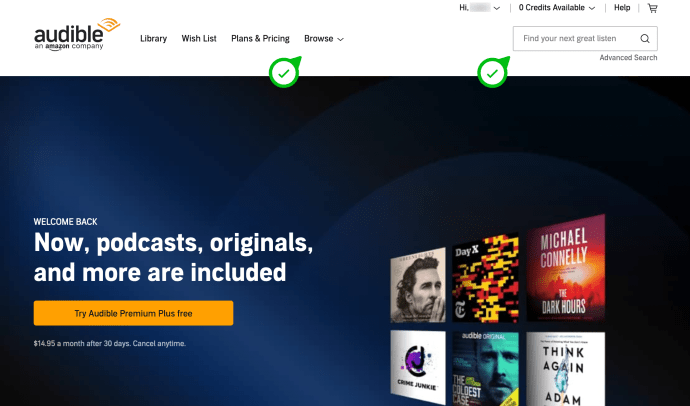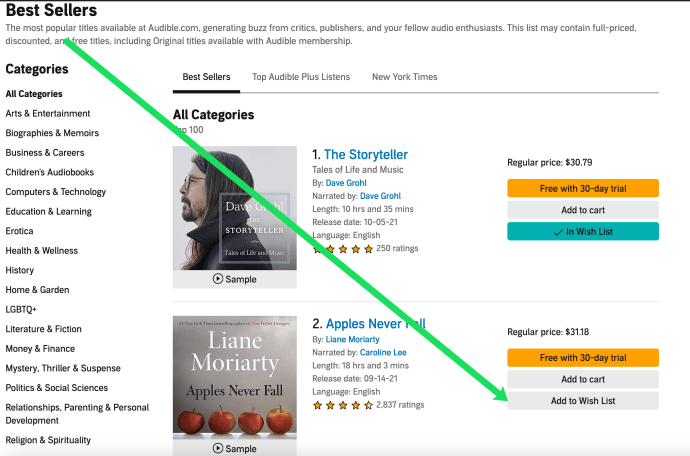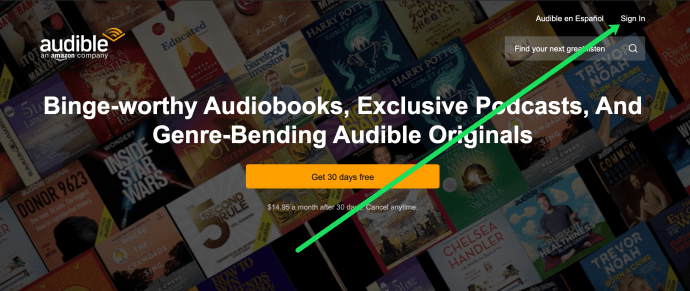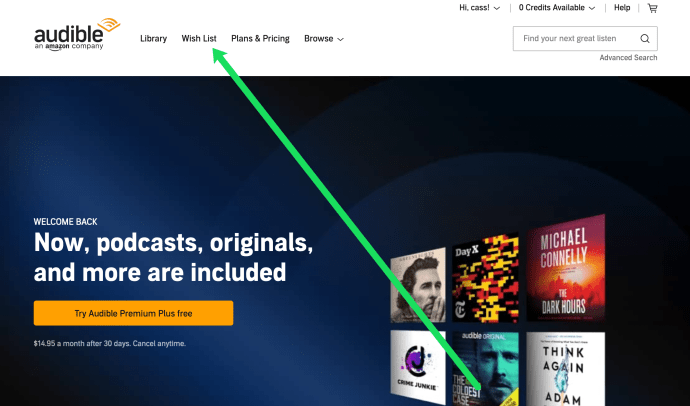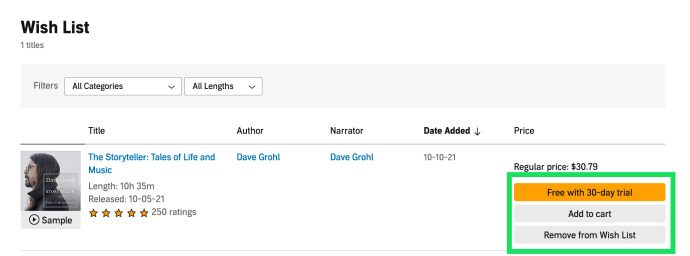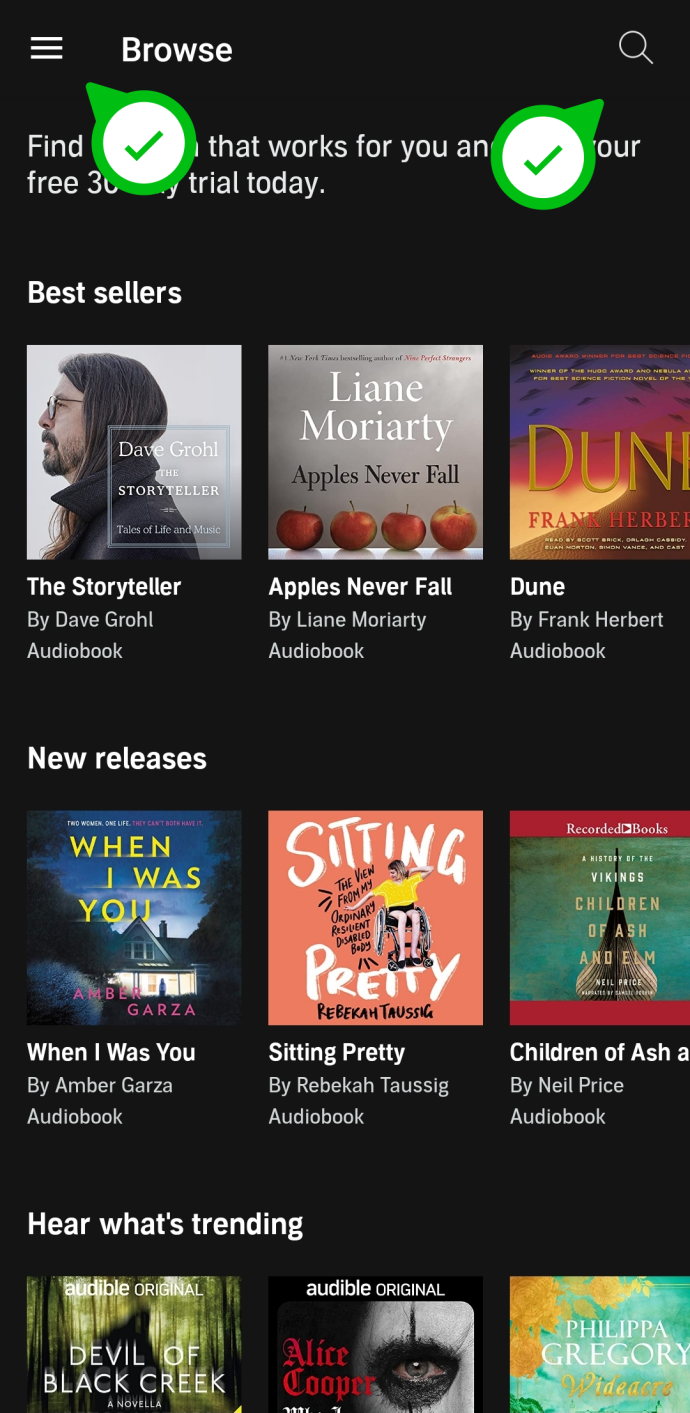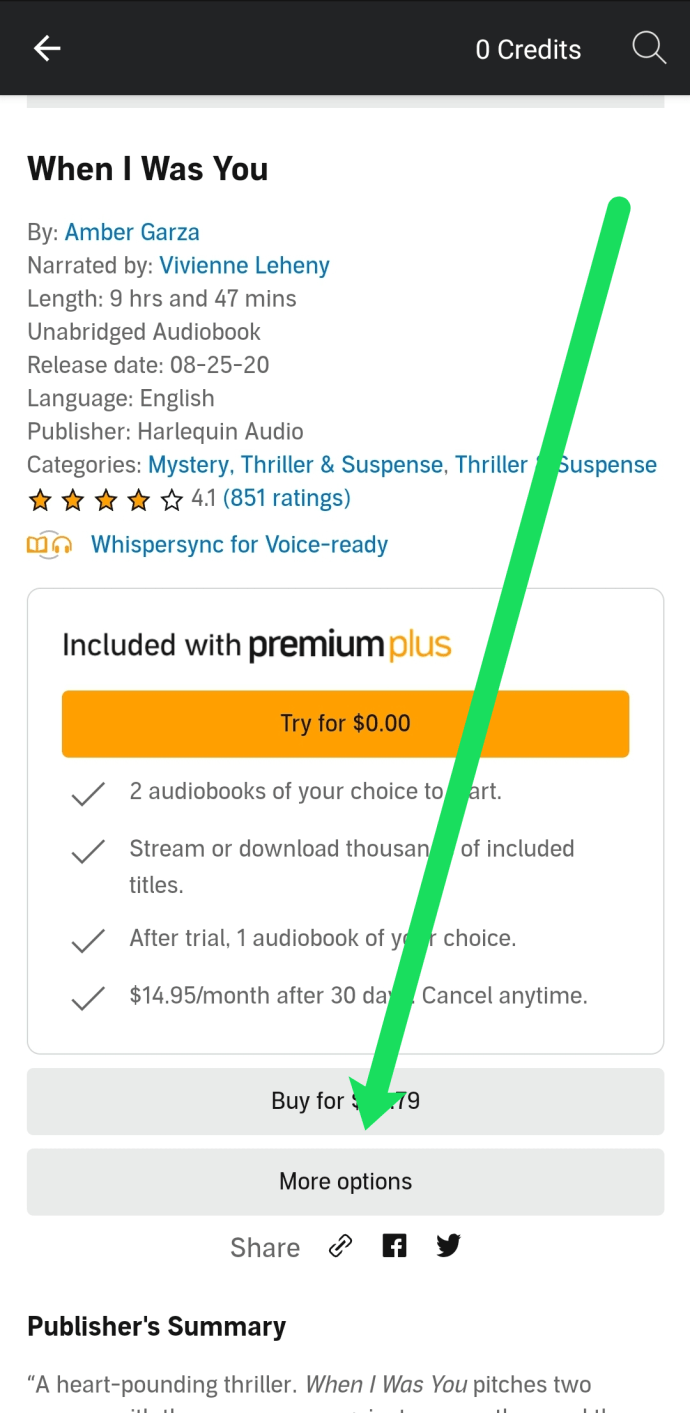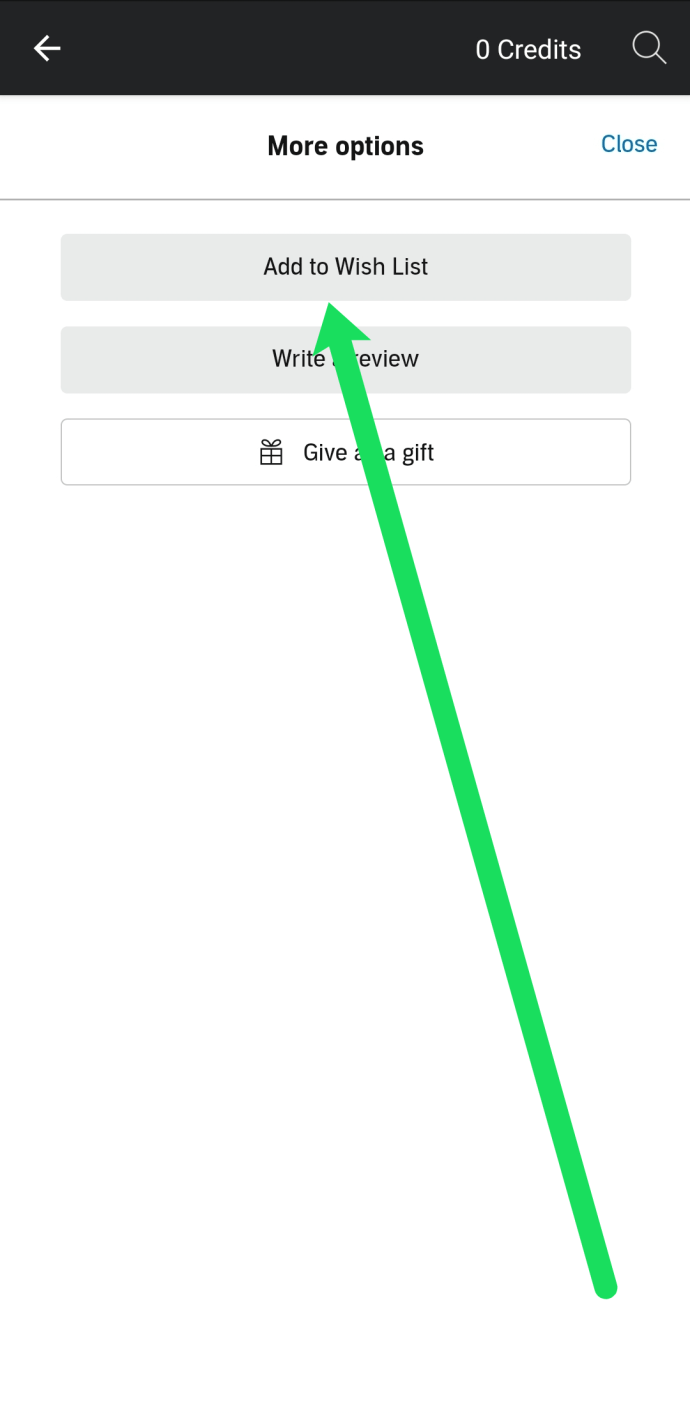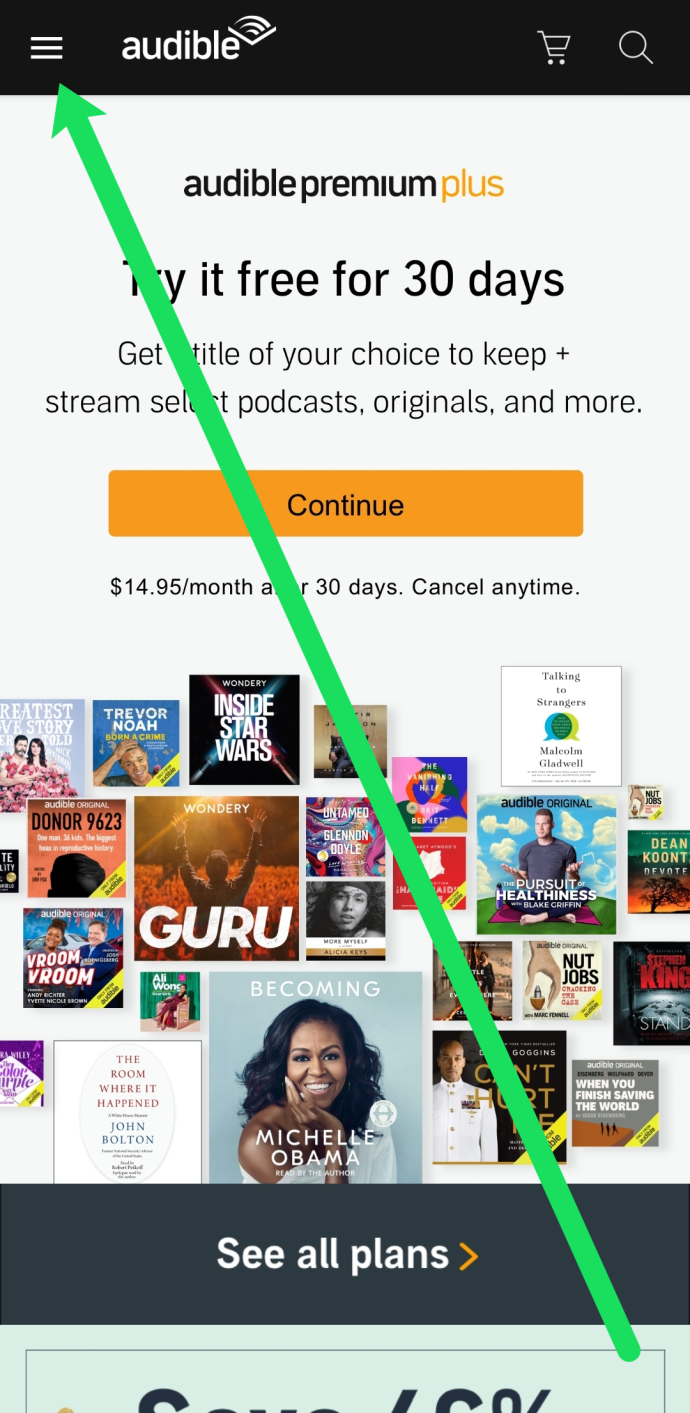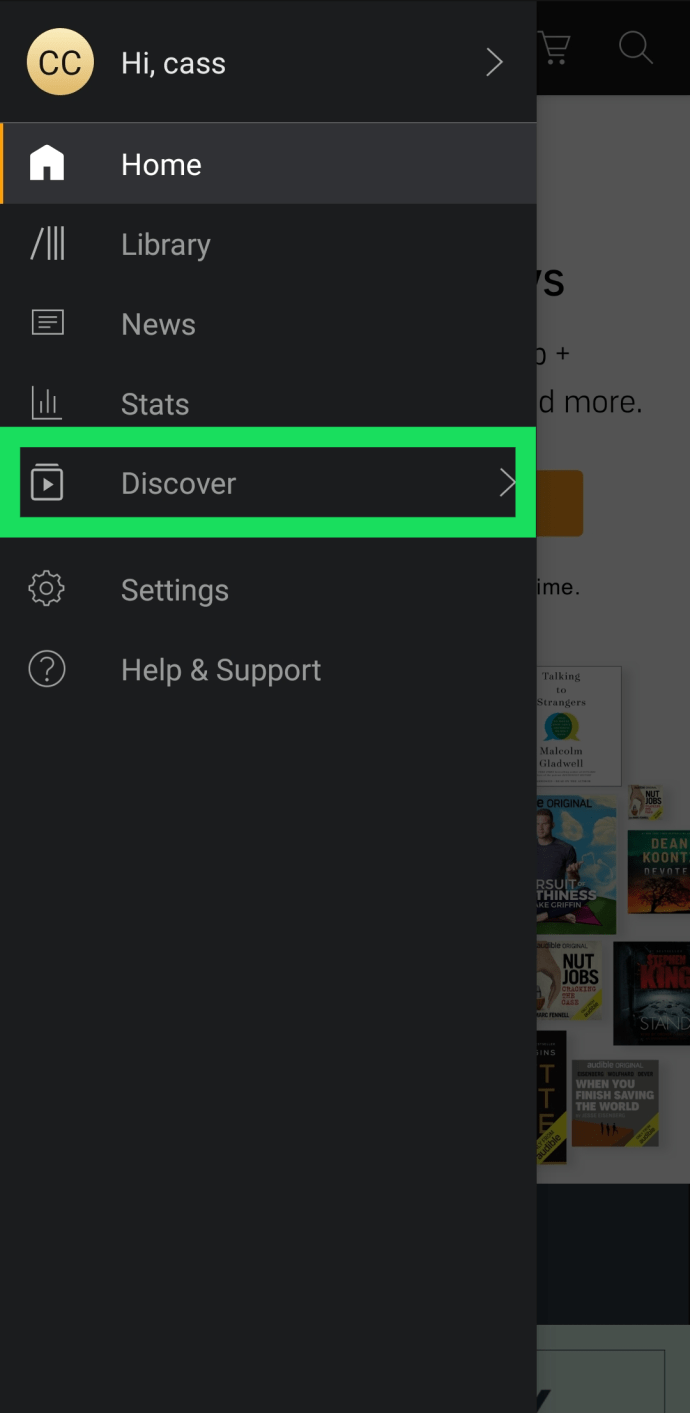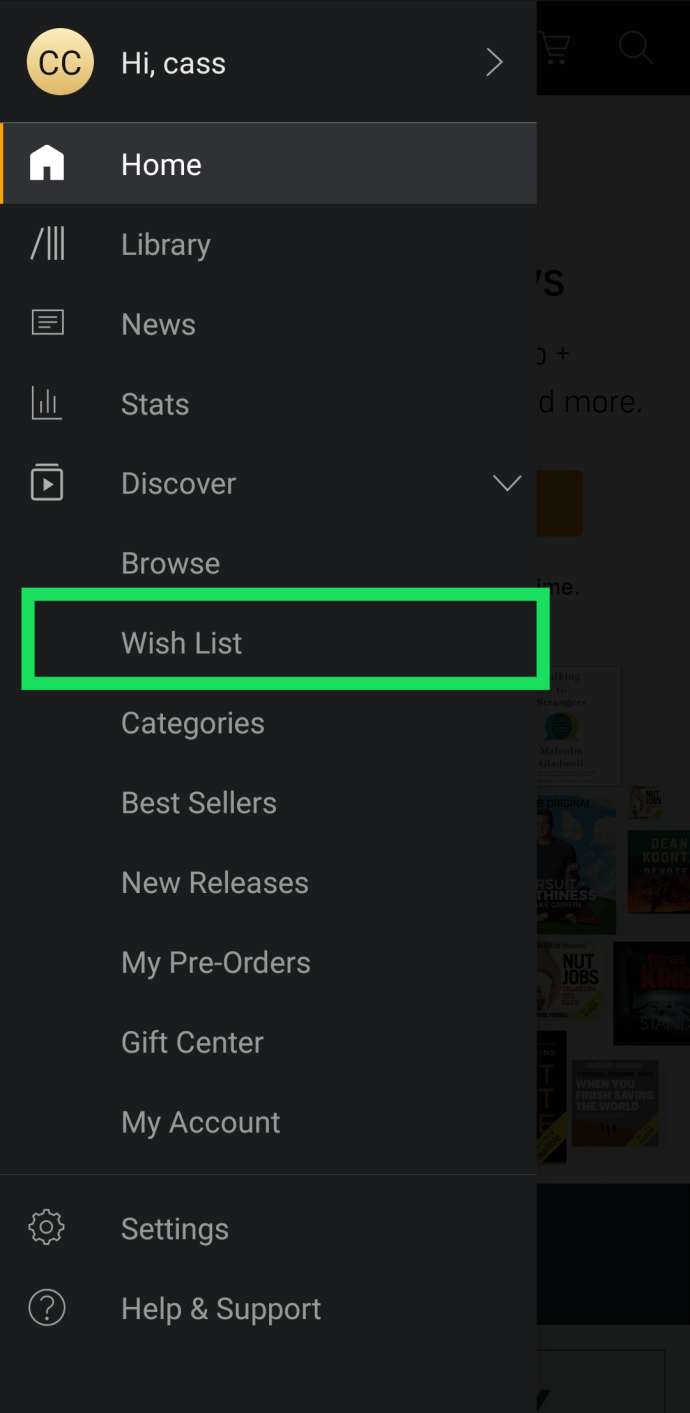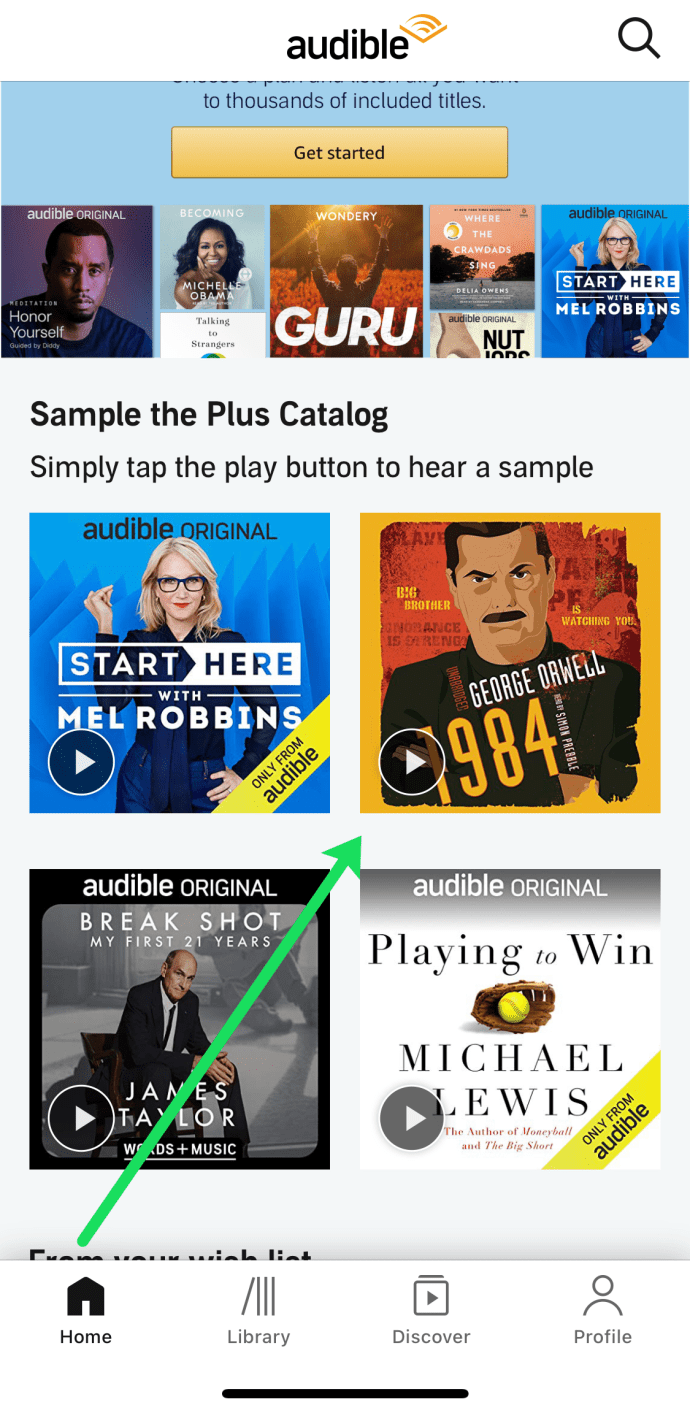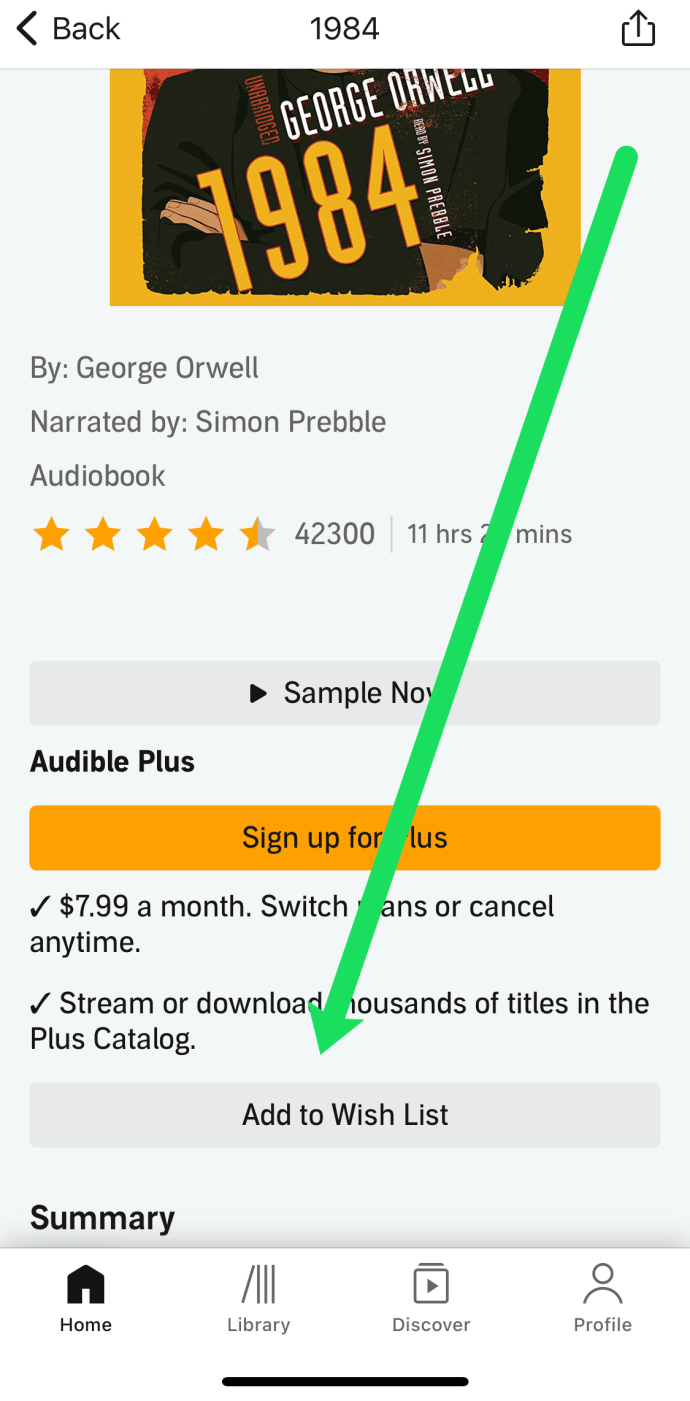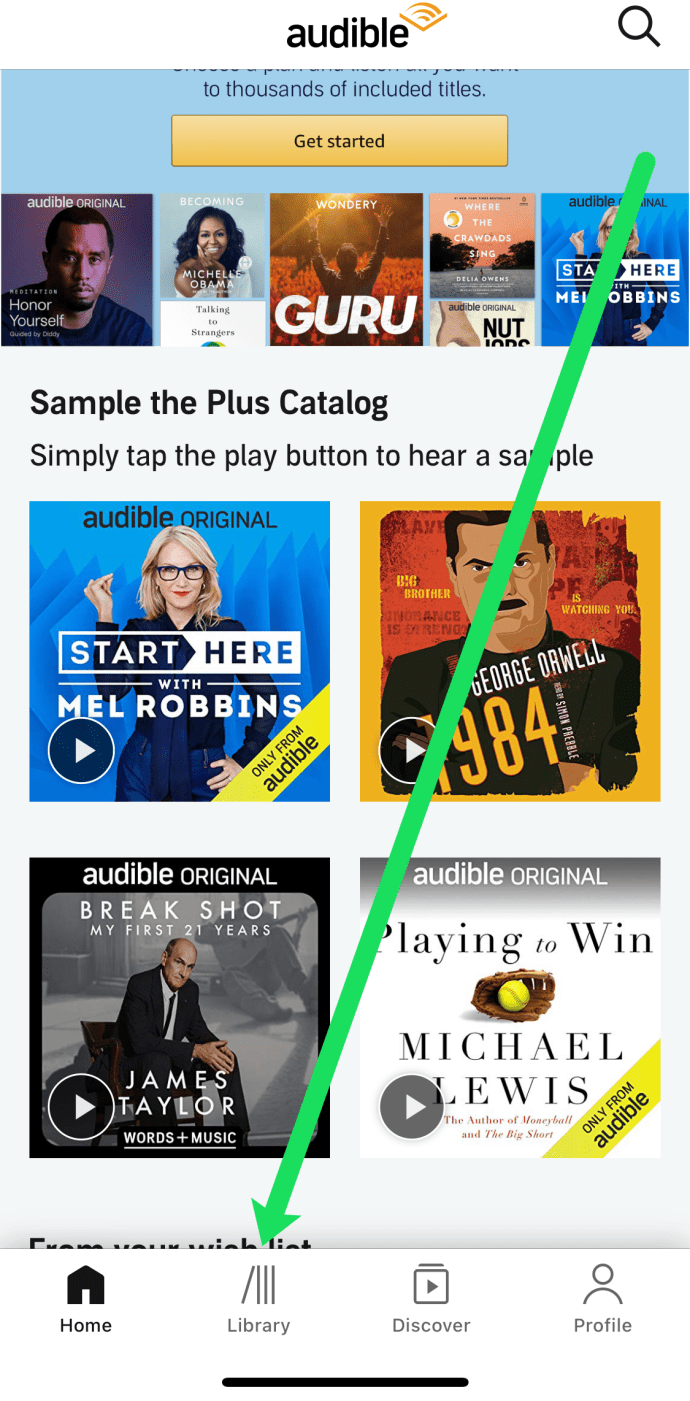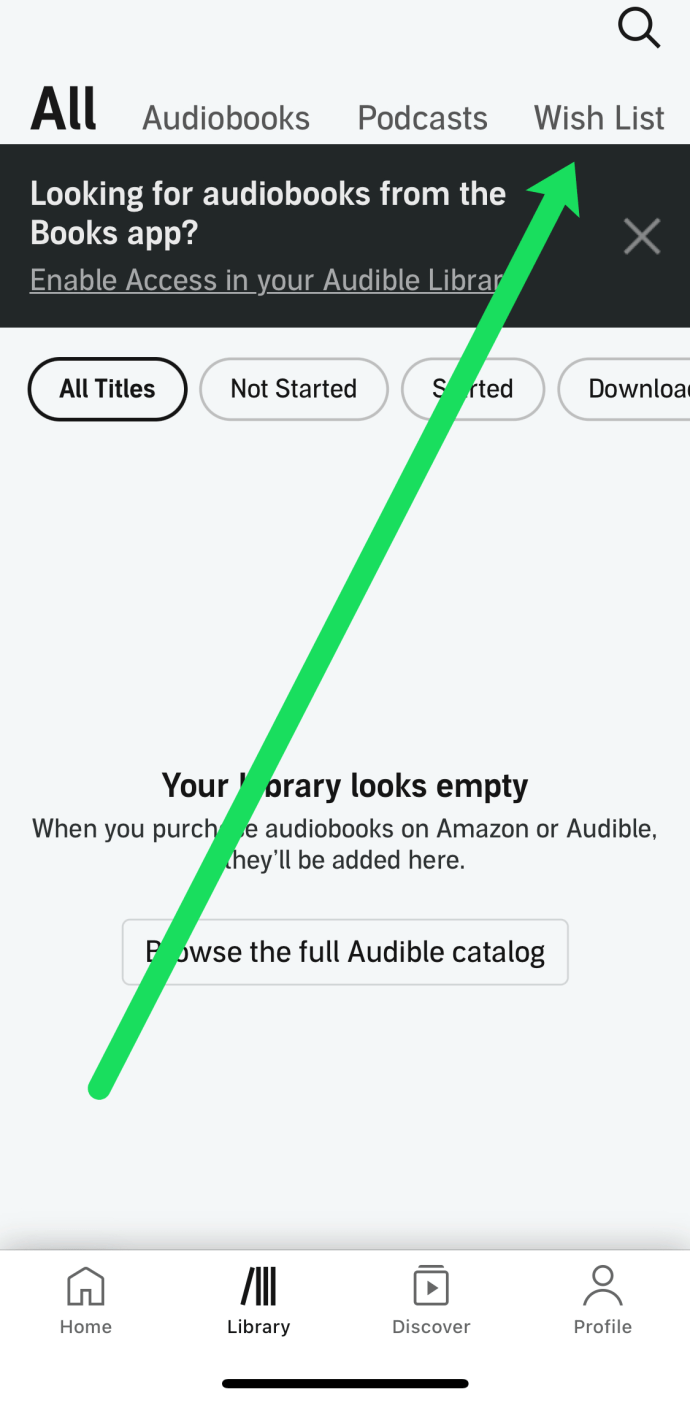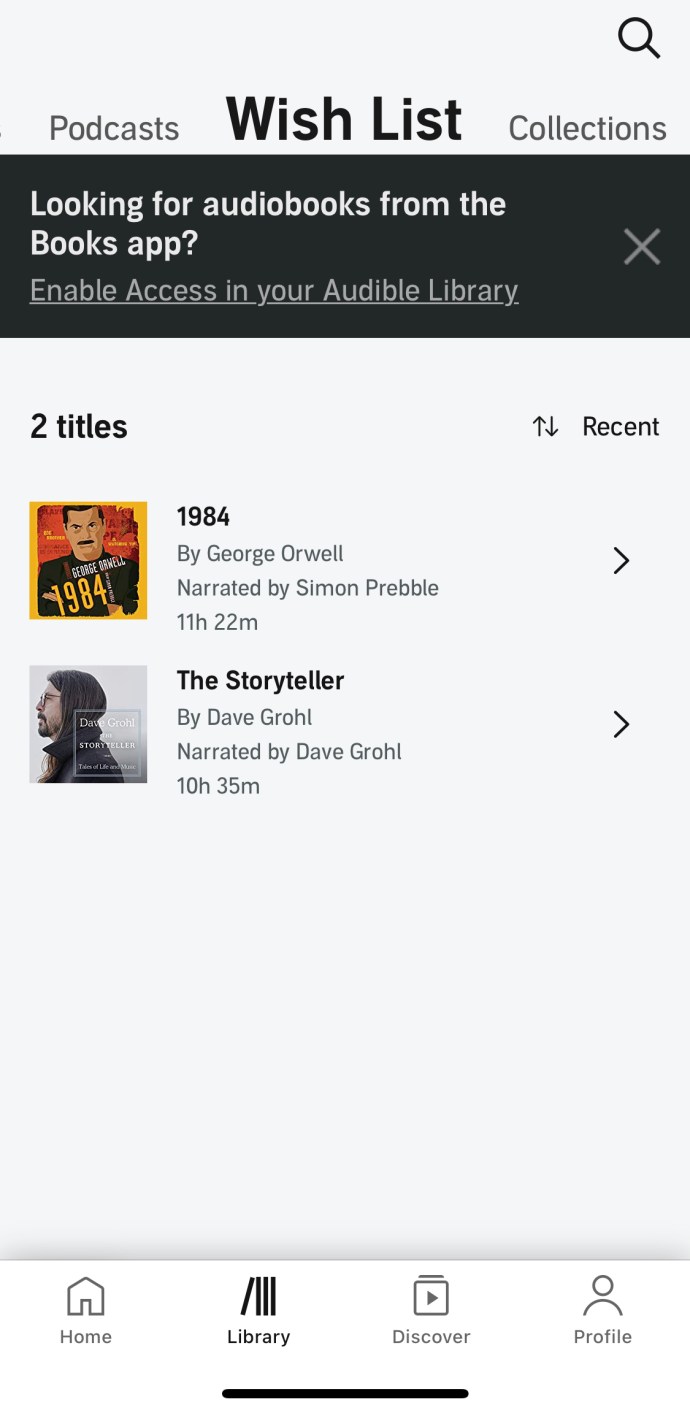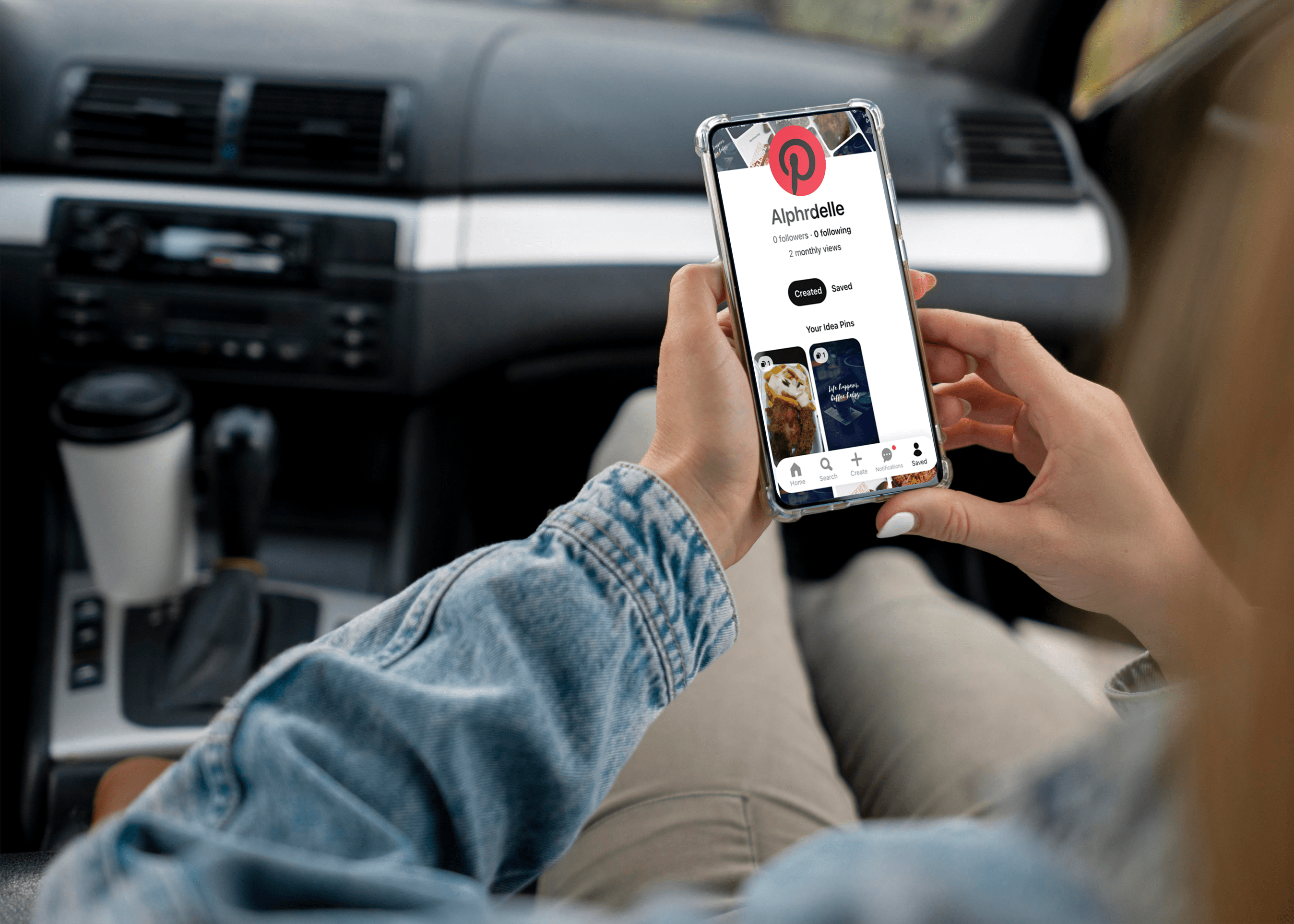Как известно любому любителю книг, бывает сложно отслеживать все, что вы хотите прочитать. На Audible доступно более 200 000 книг, от новых релизов до классики и всего остального. По этой причине список желаний так полезен. Вы можете добавить столько книг, сколько хотите, и вернуться к ним, когда будете готовы. К сожалению, Audible может показаться подавляющим, особенно если вы новичок в этой платформе.

Независимо от того, предпочитаете ли вы использовать Audible на настольном компьютере или мобильном устройстве, освоение функции списка желаний является одним из столпов вашего счастья в приложении.
Вот как найти, создать и использовать списки желаний в приложении Audible.
Как найти список желаний Audible
Не стыдитесь, если вы не можете найти список желаний Audible. Независимо от того, используете ли вы настольный компьютер или мобильное приложение / планшет, все может сбивать с толку новичков и даже опытных пользователей.
Как найти свой звуковой список желаний на рабочем столе
Независимо от того, используете ли вы компьютер macOS или ПК, вы получите доступ к Audible одинаково - через веб-сайт. К счастью, на веб-сайте действительно легко найти (и добавить элементы) ваш список желаний.
Если вам нужно добавить элементы в список желаний, сделайте следующее:
- Найдите название, которое хотите добавить, с помощью одной из множества функций поиска на веб-сайте.
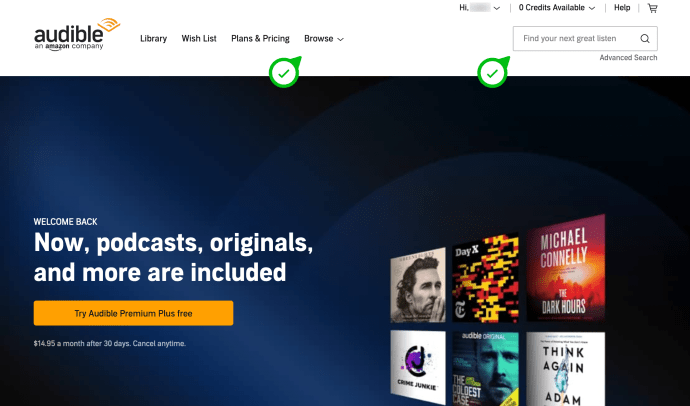
- Нажмите Добавить в список желаний в меню справа.
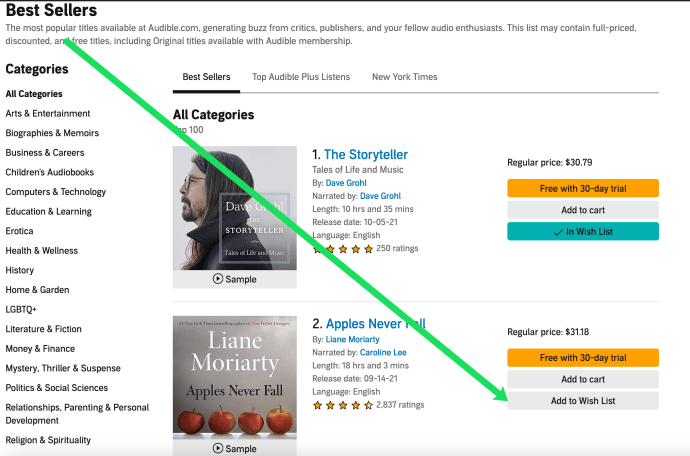
Теперь вы можете найти название в своем списке желаний, когда будете готовы. Вот как найти свой список желаний Audible в веб-браузере:
- Перейдите на сайт Audible и войдите в свою учетную запись.
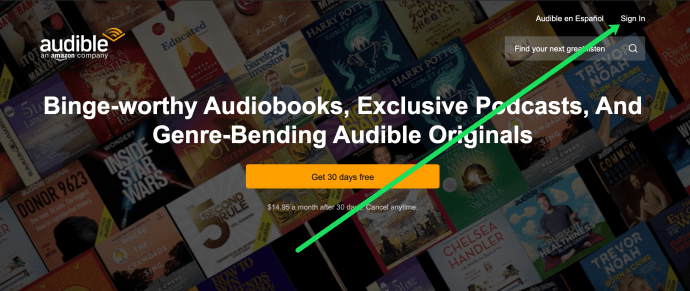
- Нажмите на Список желаний в верхней части страницы.
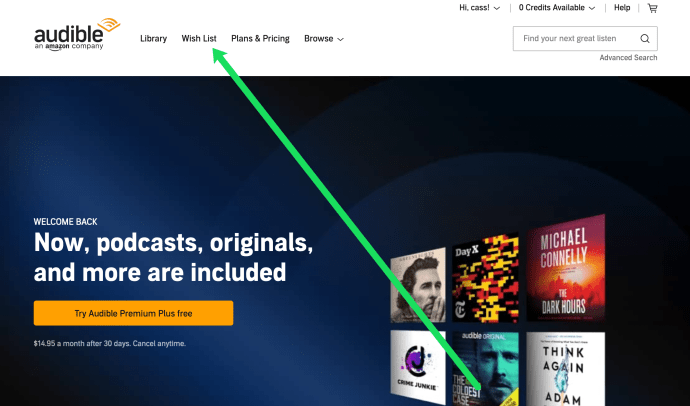
- Найдите книгу, которую хотите прочитать, и нажмите на один из вариантов справа, чтобы купить или загрузить книгу.
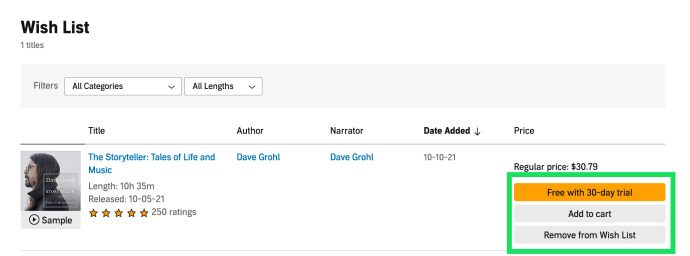
Если ваш список желаний стал загроможденным, вы можете легко удалить его, нажав на Удалить из списка желаний вариант справа.
Как найти звуковой список желаний на Android
И iOS, и Android имеют приложение Audible в своих магазинах приложений. Как и в случае с веб-браузером, в Audible довольно легко добавлять заголовки в список желаний. Но инструкции различаются в зависимости от ОС.
Если вам еще предстоит добавить элементы в свой список желаний, вы можете сделать это, выполнив следующие действия:
- Найдите заголовок, который хотите добавить в список желаний. Затем нажмите на него.
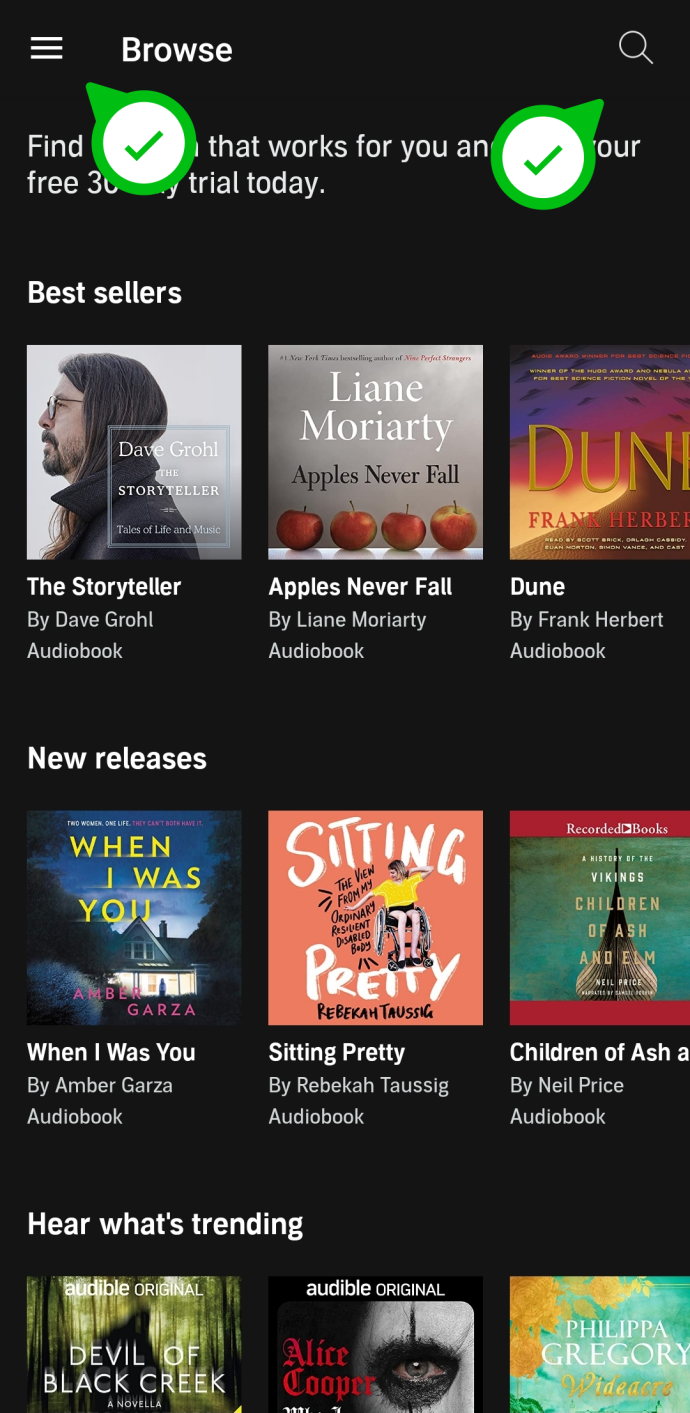
- Прокрутите вниз и коснитесь Больше опций.
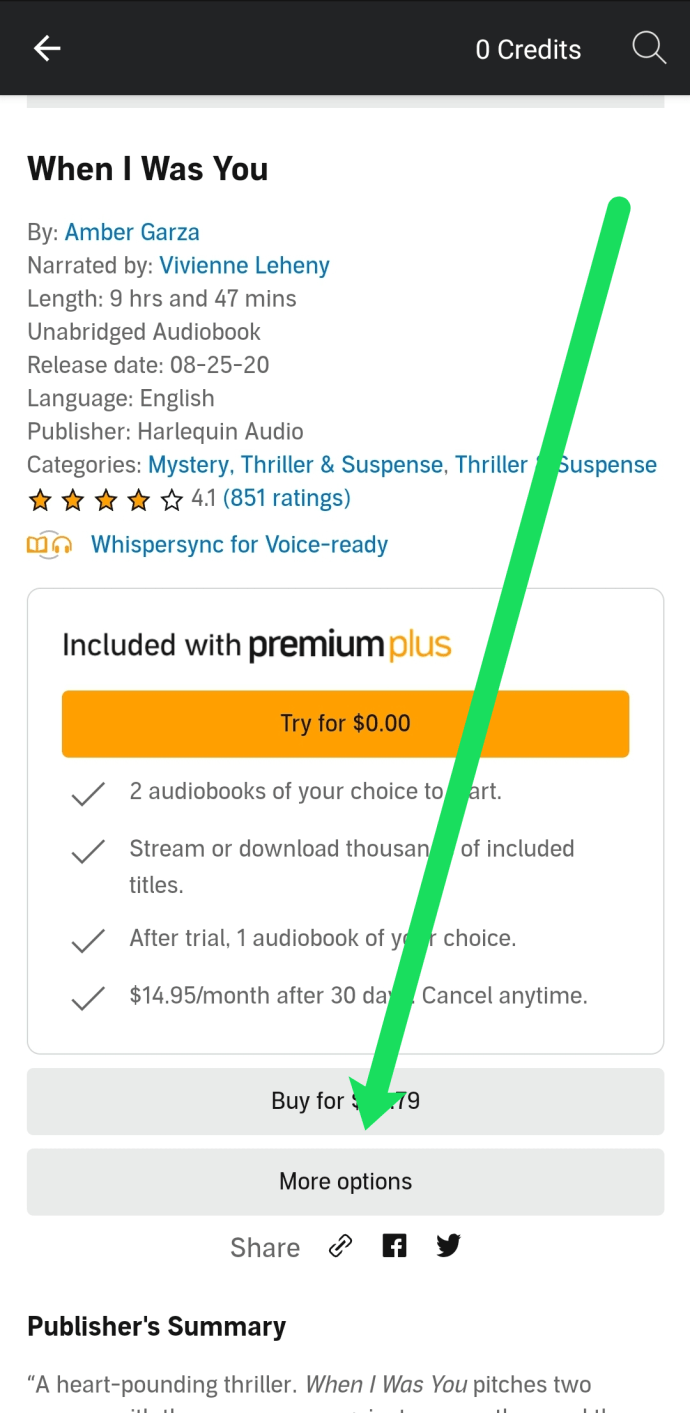
- Нажмите Добавить в список желаний.
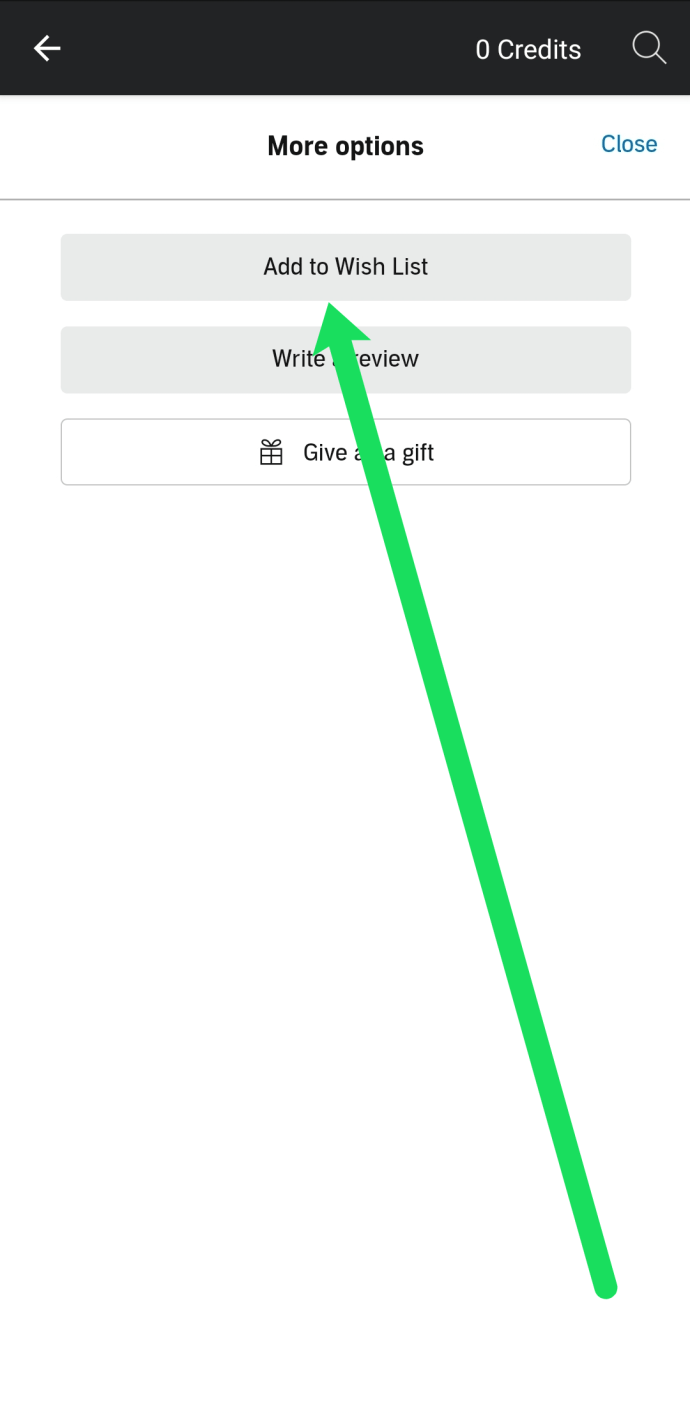
Теперь вы можете легко найти элементы в своем списке желаний, выполнив следующие действия:
- Откройте приложение Audible на своем устройстве Android и коснитесь трех горизонтальных линий в правом верхнем углу.
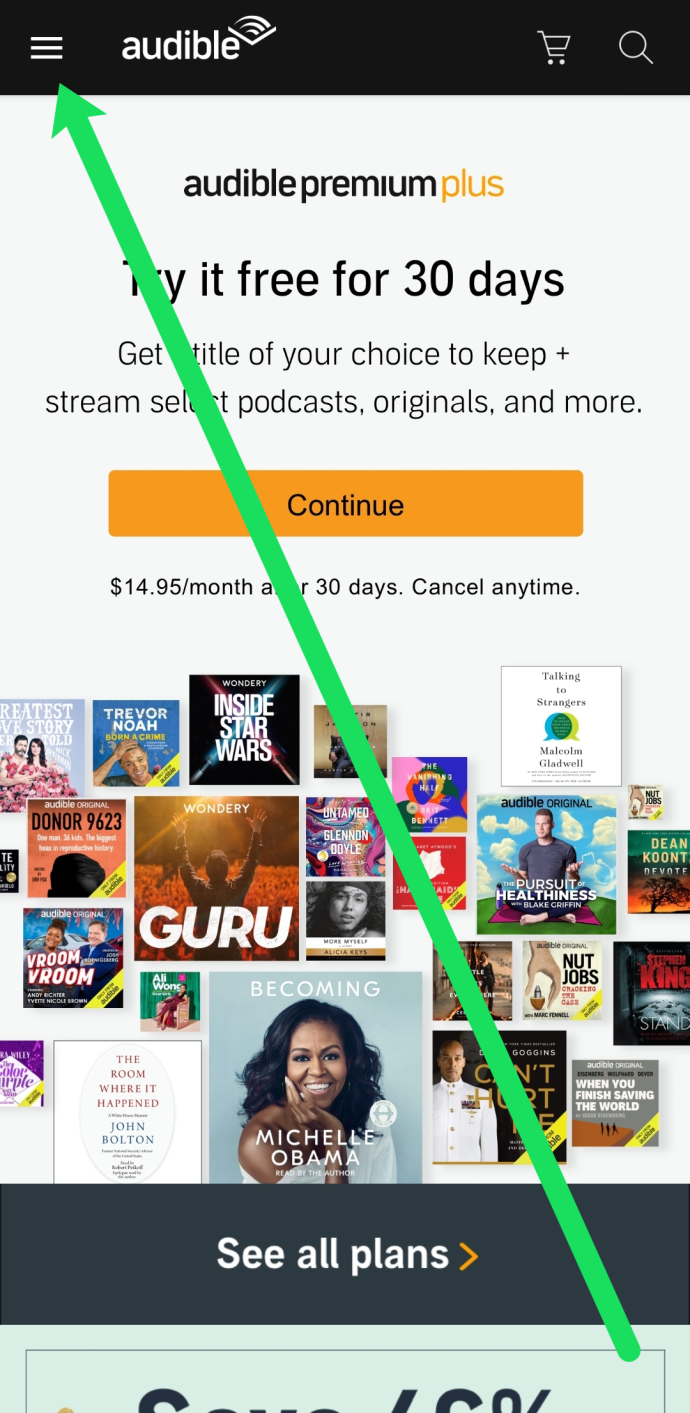
- Нажать на Обнаружить.
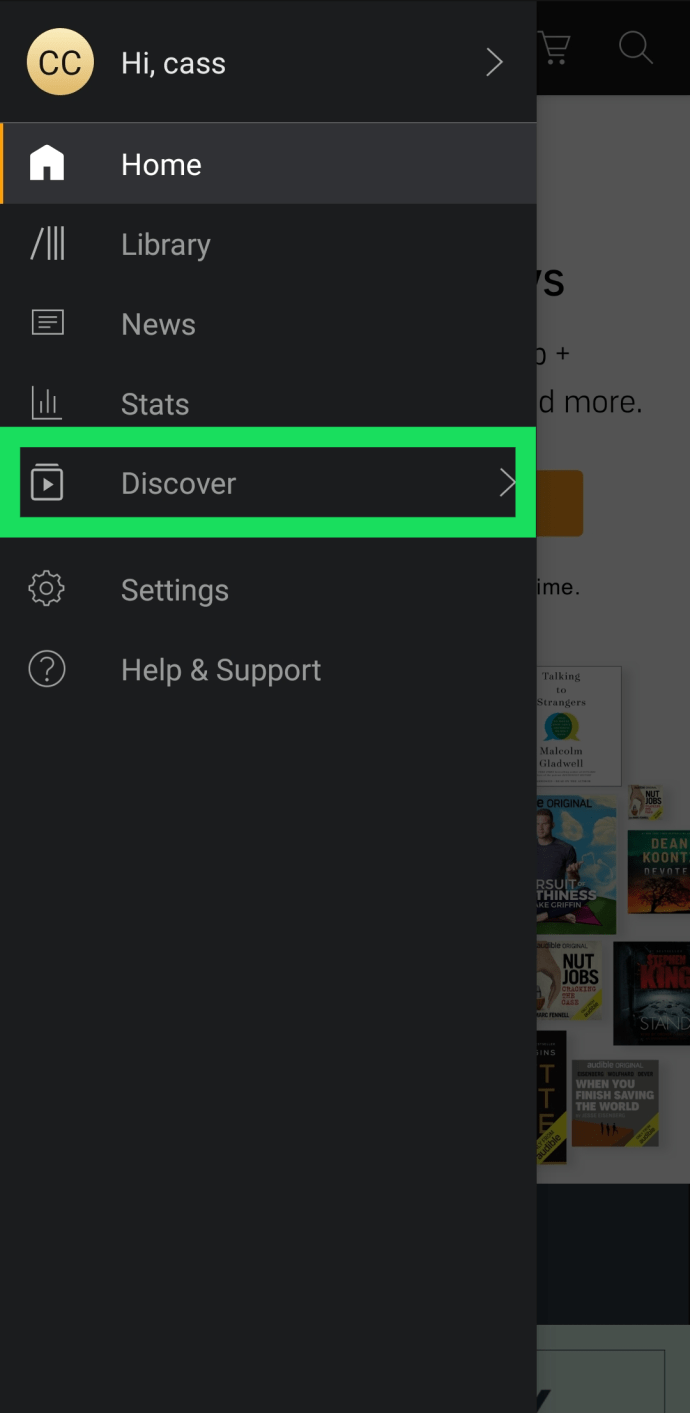
- Нажать на Список желаний.
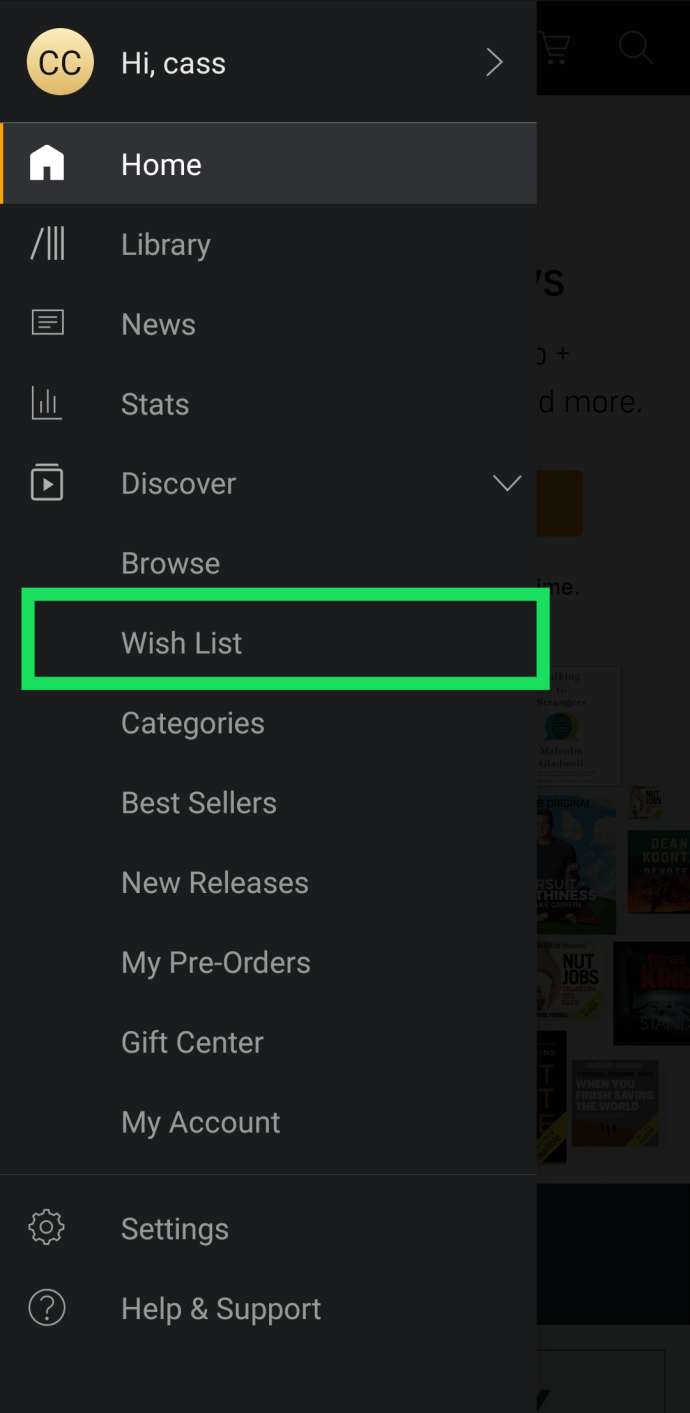
Теперь вы увидите все заголовки в своем списке желаний. Если вы хотите удалить один, нажмите на значок с тремя точками в верхнем правом углу, затем нажмите Удалять.
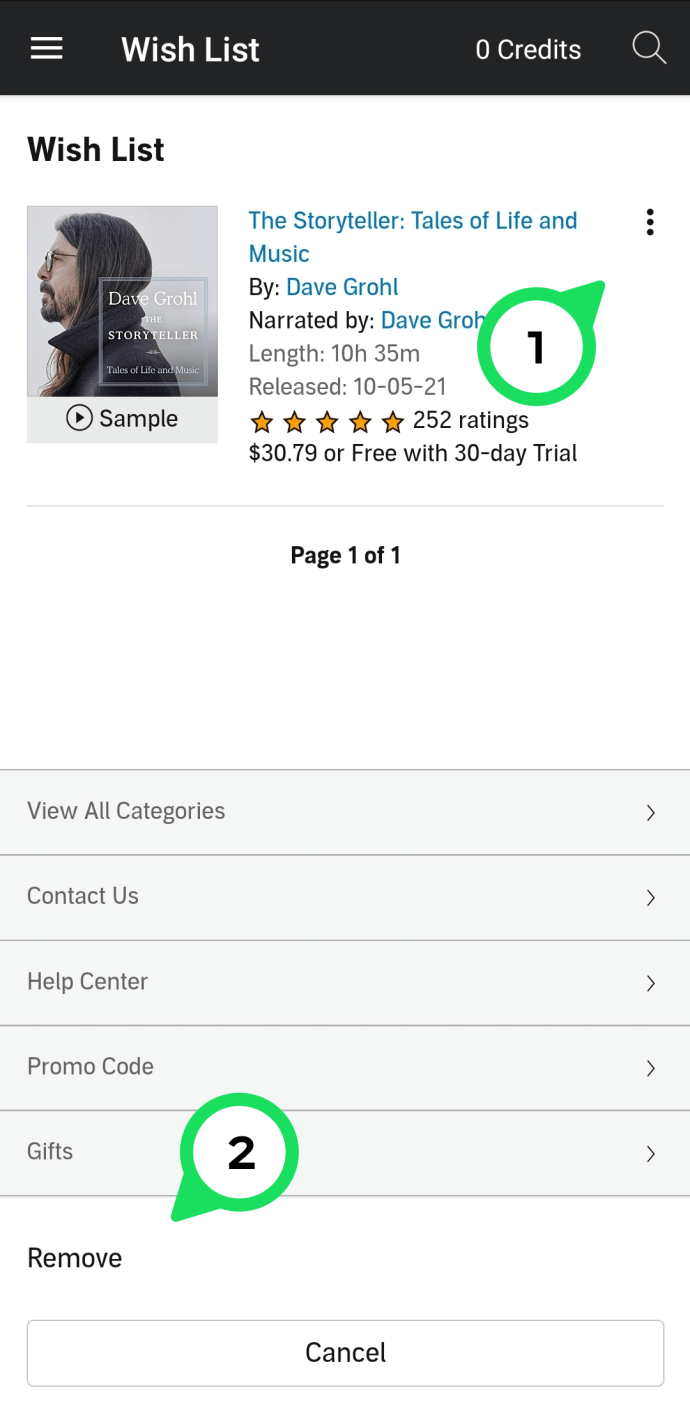
Настроить список желаний в Android-версии приложения Audible довольно просто, как только вы освоите его.
Как найти список желаний в Audible для iOS
Инструкции по поиску вашего списка желаний в iOS-версии приложения Audible почти так же просты, как и другие методы. Во-первых, давайте рассмотрим, как добавлять заголовки в список желаний, чтобы вы могли найти их позже.
- Найдите название, которое хотите добавить, и нажмите на него.
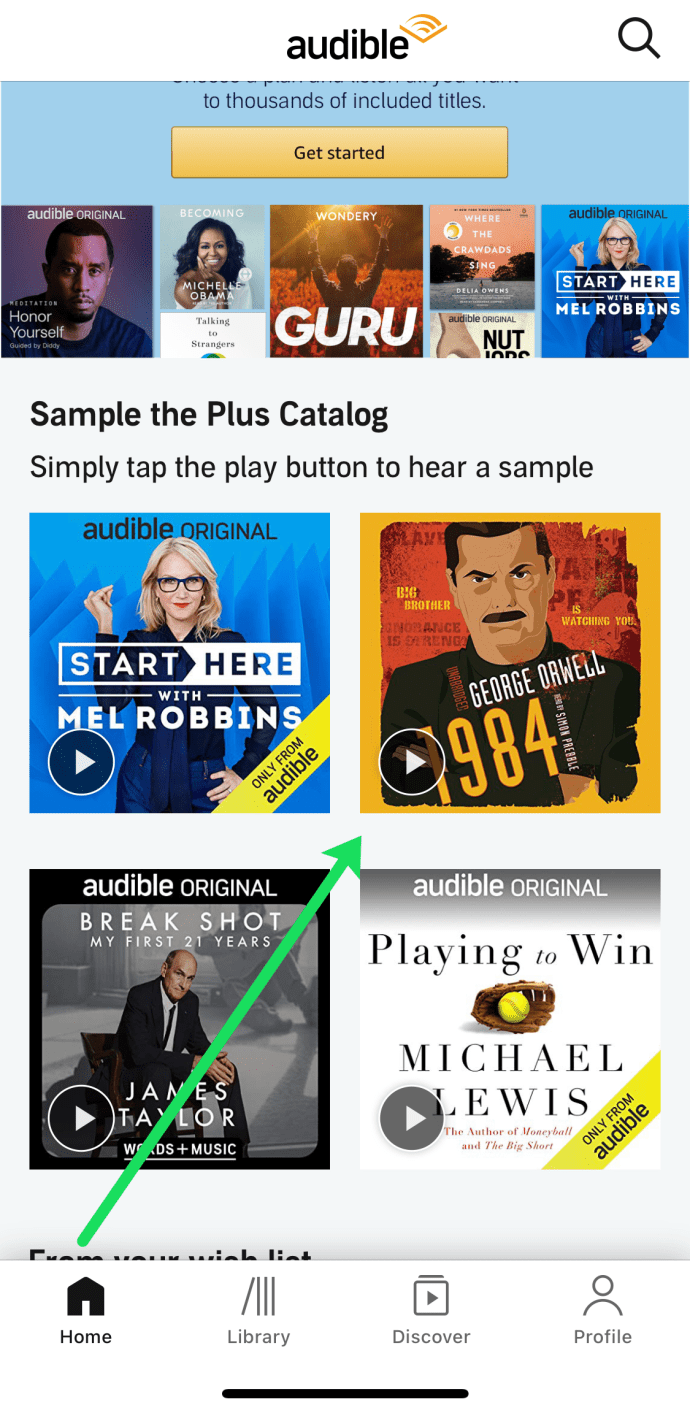
- Прокрутите вниз и нажмите Добавить в список желаний. Здесь также вы увидите возможность удалить элемент из вашего списка желаний.
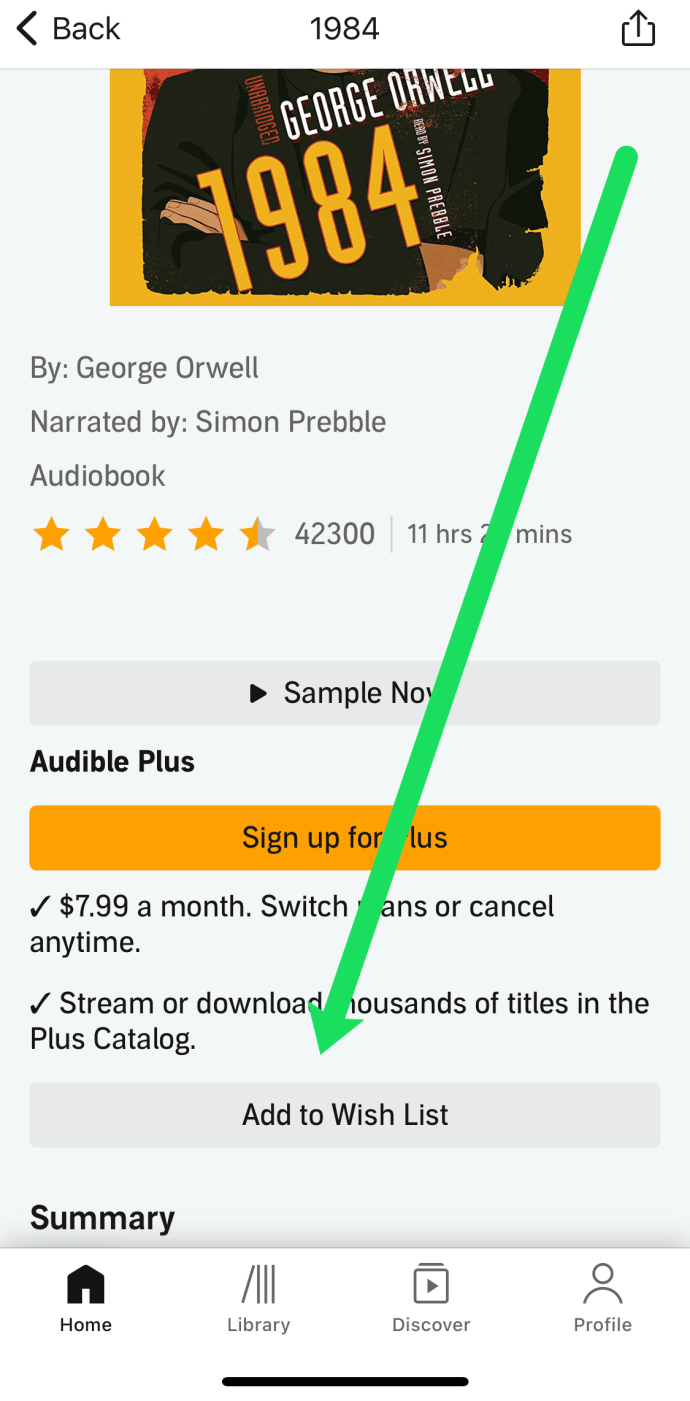
Теперь вы можете найти элементы в своем списке желаний Audible, выполнив следующие действия:
- Откройте Audible и коснитесь Библиотека внизу экрана.
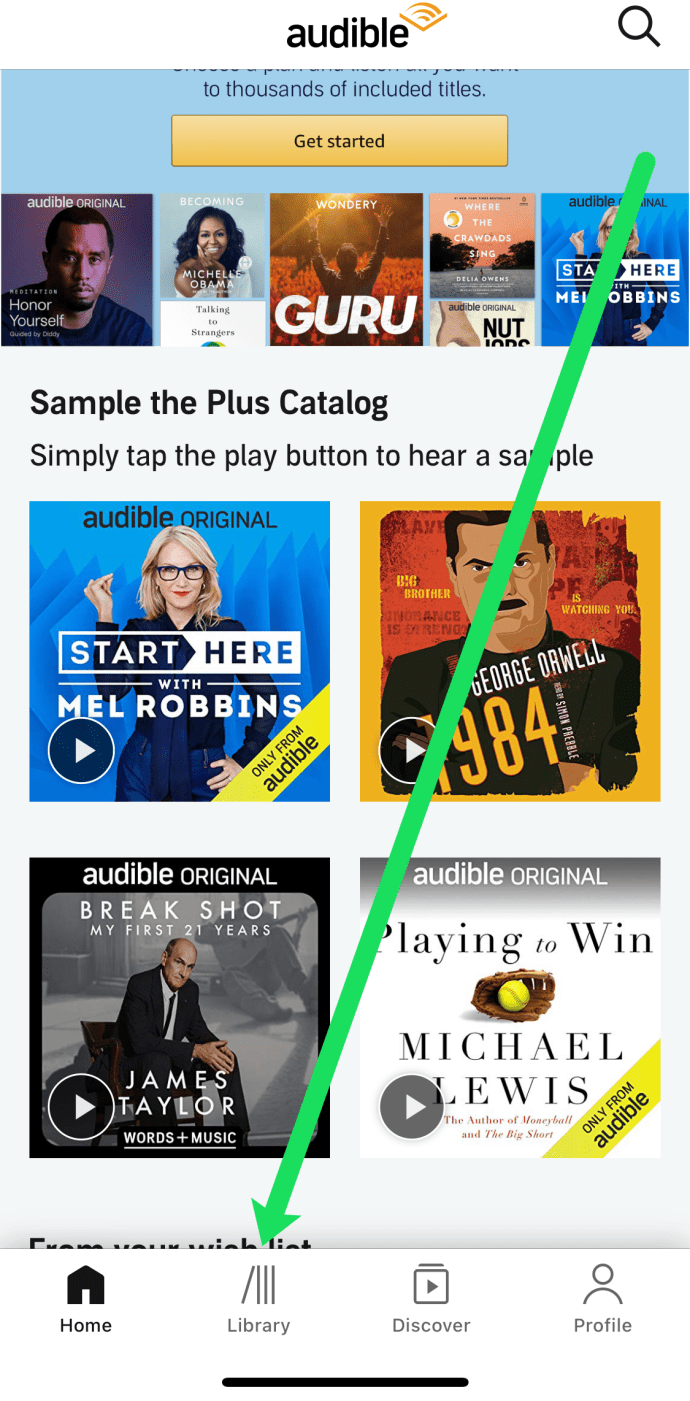
- Вверху экрана вы увидите меню. Найдите Список желаний и коснитесь его.
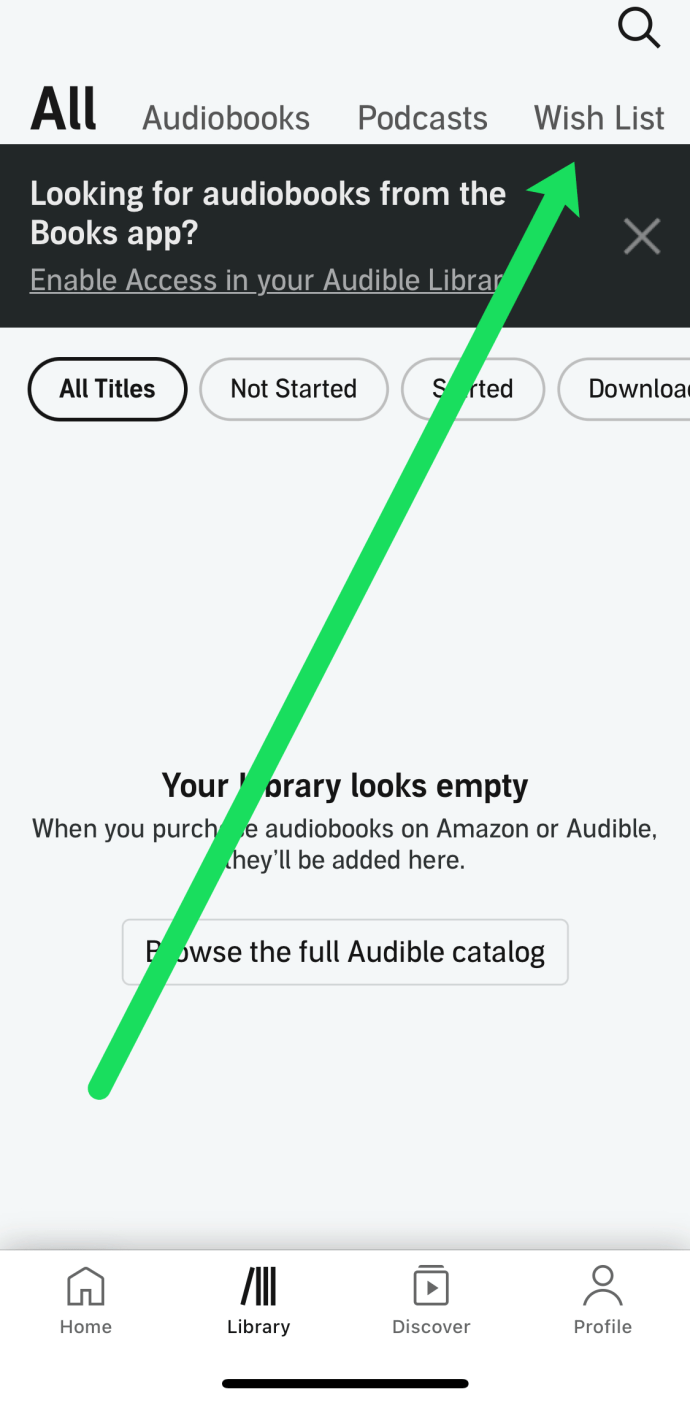
- Нажмите на заголовок из списка, который вы готовы прослушать, и выберите один из вариантов, чтобы насладиться контентом.
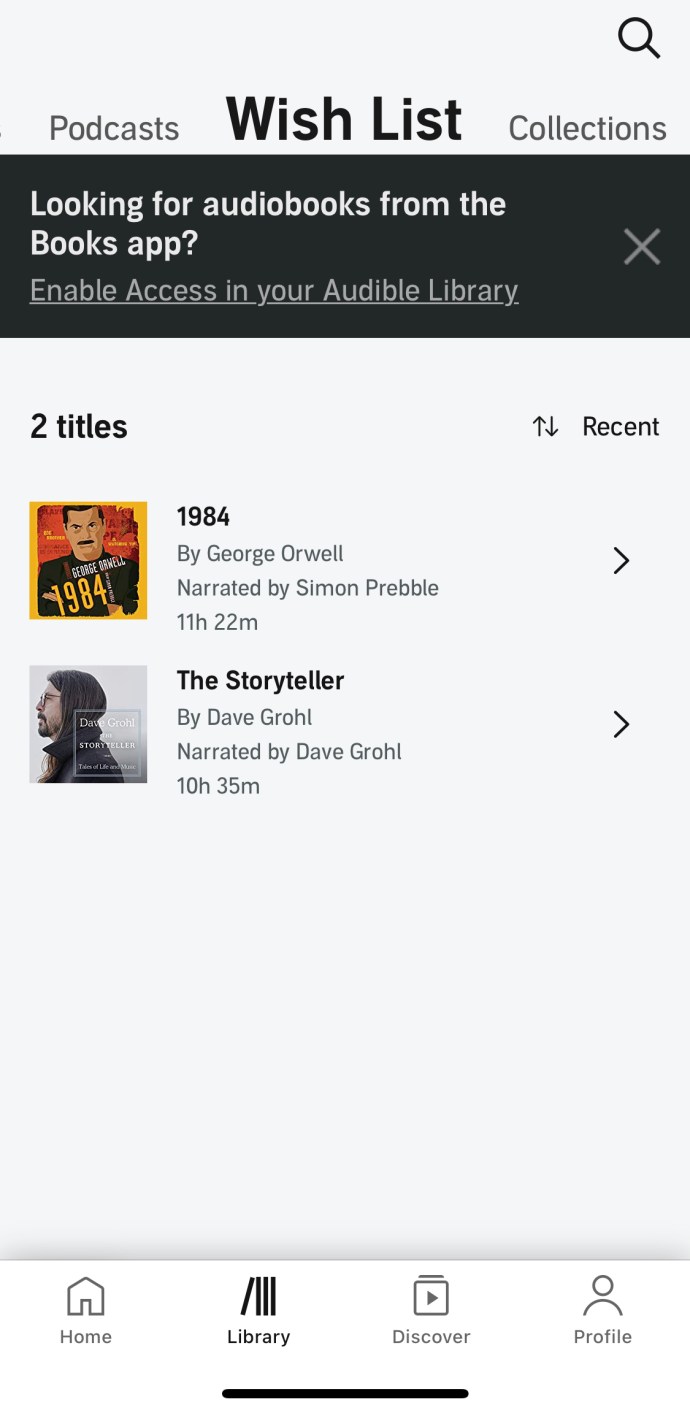
Вот и все!
Часто задаваемые вопросы
Если мы не рассмотрели все, что вы хотели знать о списках желаний Audible, продолжайте читать.
Если я добавлю книгу в свой список желаний на телефоне, появится ли она на моем компьютере?
да. Интерфейс Audible перекрестно совместим с другими платформами. Это означает, что пока вы вошли в свою учетную запись на каждом из устройств, которые пытаетесь использовать, вы можете быстро найти элемент, следуя приведенным выше инструкциям.
Могу ли я поделиться своим списком желаний Audible?
К сожалению нет. Нет возможности поделиться своим списком желаний с другими. Однако вы можете делиться книгами с другими пользователями в вашем доме на Amazon.
Использование списка желаний Audible
Найти список желаний Audible довольно просто на всех поддерживаемых устройствах. Все платформы, кроме iOS, также позволяют покупать аудиокниги. Даже если вы новичок в приложении, вам не понадобится много времени, чтобы разобраться во всех полезных функциях, которые оно может предложить.
Вам удалось просмотреть свой список желаний Audible? Вы добавили какие-нибудь предметы? Какое устройство вы считаете наиболее простым в использовании, когда речь идет о Audible? Присоединяйтесь к разделу комментариев ниже и добавляйте свои мысли и вопросы.